ipad已停用,怎么恢复,ipad停用查找怎么恢复。小编来告诉你更多相关信息。近期有网友给我发来截图,显示“ipad已停用”,小编之前介绍过“iphone/ipad刷机教程”,大家可以点击看下,今天介绍的ipad停用恢复跟刷机一样,大
ipad已停用,怎么恢复,ipad停用查找怎么恢复。小编来告诉你更多相关信息。
近期有网友给我发来截图,显示“ipad已停用”,小编之前介绍过
“iphone/ipad刷机教程”,大家可以点击看下,今天介绍的ipad停用恢复跟刷机一样,大家学习下如何恢复已停用的ipad

1、给电脑端安装Tunes软件
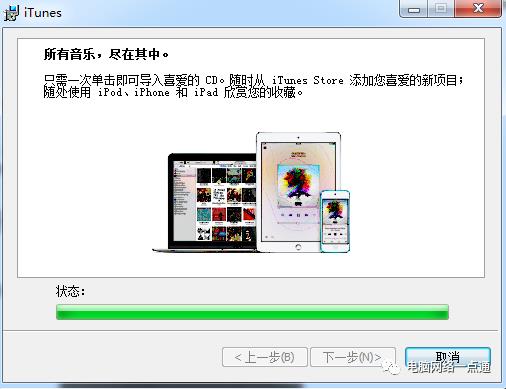
2、长按 iPad 的电源键,待关机选项出来以后,滑动关机。
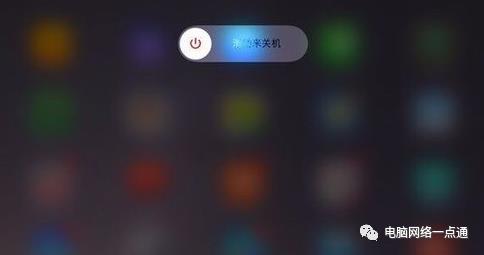
3、随后请将 iPad 与电脑用USB线连接起来,并打开 iTunes 软件。
4、长按电源键开机,当屏幕会出现苹果标志(不要松开电源键)再按住主屏 Home 键不松手,直到屏幕黑屏;当看到屏幕黑屏时,请松开电源键,继续按住主屏 Home 键,直到电脑端的 iTunes 跳出对话框显示检测到一个处于恢复模式的 iPad,点击确定。(第一次操作由于不熟悉可能不能正常进入恢复模式,请多尝试几次)
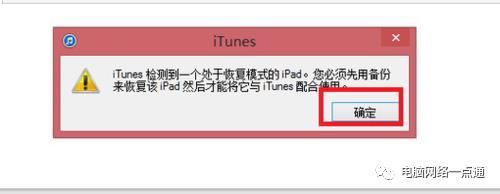
5、在iTunes新跳出的对话框点击\"恢复并更新\"。
6、随后会看到 iTunes 当前正在从苹果更新服务器上下载为恢复 iPad 所需要的固件系统
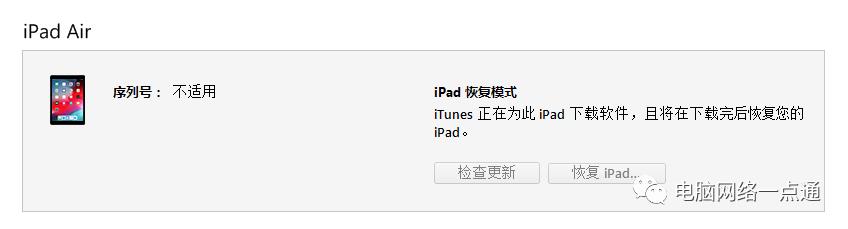
7、下载完成固件系统后,就会自动为 iPad 恢复系统了。
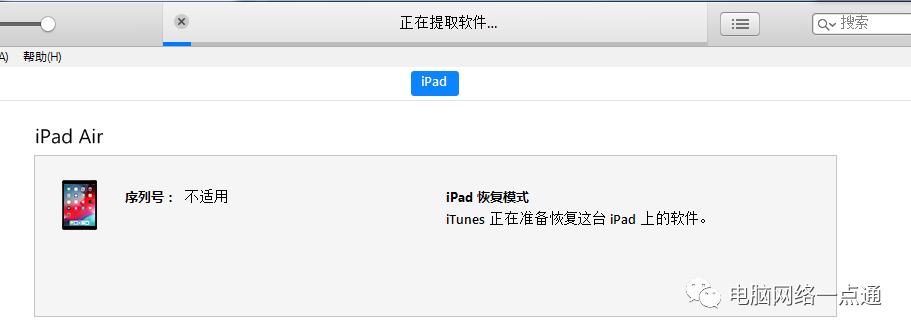
8、ipad还原以后,可以通过iCloud或者itunes的备份恢复,如果以前没有做备份,那就什么都没了。
更多精彩推荐,请关注“电脑网络一点通”
本站部分文章来自网络或用户投稿,如无特殊说明或标注,均为本站原创发布。涉及资源下载的,本站旨在共享仅供大家学习与参考,如您想商用请获取官网版权,如若本站内容侵犯了原著者的合法权益,可联系我们进行处理。
